
Inhoudsopgave:
- Stap 1: HackerBox 0032: Inhoud van de doos
- Stap 2: Locksport
- Stap 3: Arduino UNO R3
- Stap 4: Arduino Integrated Development Environment (IDE)
- Stap 5: Beveiligingsalarmsysteemtechnologie
- Stap 6: NFC- en RFID-technologie
- Stap 7: PN532 RFID-module
- Stap 8: Toegangscode toetsenbord
- Stap 9: Sirene met behulp van piëzo-zoemer
- Stap 10: Shift Register RGB LED
- Stap 11: Magnetische naderingsschakelaar
- Stap 12: PIR-bewegingssensoren
- Stap 13: Laser Tripwire
- Stap 14: Een beveiligingsalarmsysteemstatusmachine
- Stap 15: Blue Box Phreaking
- Stap 16: HACK DE PLANEET
- Auteur John Day [email protected].
- Public 2024-01-30 11:18.
- Laatst gewijzigd 2025-01-23 15:01.

Deze maand onderzoeken HackerBox-hackers fysieke sloten en elementen van beveiligingsalarmsystemen. Deze Instructable bevat informatie voor het werken met HackerBox #0032, die u hier kunt ophalen zolang de voorraad strekt. Als u ook maandelijks zo'n HackerBox in uw mailbox wilt ontvangen, schrijf u dan in op HackerBoxes.com en doe mee aan de revolutie!
Onderwerpen en leerdoelen voor HackerBox 0032:
- Oefen de tools en vaardigheden van de moderne Locksport
- Configureer de Arduino UNO en Arduino IDE
- Ontdek NFC- en RFID-technologie
- Ontwikkel een demonstratie beveiligingsalarmsysteem
- Implementeer bewegingssensoren voor het alarmsysteem
- Implementeer laser-struikeldraden voor het alarmsysteem
- Implementeer naderingsschakelaars voor het alarmsysteem
- Codeer een statusmachinecontroller voor het alarmsysteem
- Begrijp de werking en beperkingen van Blue Boxes
HackerBoxes is de maandelijkse abonnementsservice voor doe-het-zelf-elektronica en computertechnologie. Wij zijn hobbyisten, makers en experimenteerders. Wij zijn de dromers van dromen. HACK DE PLANEET!
Stap 1: HackerBox 0032: Inhoud van de doos
- HackerBoxes #0032 Verzamelbare referentiekaart
- Arduino UNO R3 met MicroUSB
- Transparant oefenhangslot
- Lockpick-set
- PN532 RFID-module V3 met twee tags
- HC-SR501 PIR-bewegingssensormodule
- Twee lasermodules
- Fotoresistor-lichtsensormodule
- Componenten fotoweerstandsensor
- Magnetische naderingscontactschakelaar
- Matrix-toetsenbord met 16 toetsen
- Ronde 8 mm APA106 RGB LED
- Piëzo-zoemer
- 9V batterijclip met UNO-vatconnector
- Micro-USB-kabel
- Dupont-truien van vrouw naar man
- GEREEDSCHAP sticker
- Exclusieve INFOSEC-reversspeld
Enkele andere dingen die nuttig zullen zijn:
- Soldeerbout, soldeer en standaard soldeergereedschappen
- Computer voor het uitvoeren van softwaretools
- Soldeerloze breadboard en jumperdraden (optioneel)
- Eén 9V batterij (optioneel)
Het belangrijkste is dat je een gevoel van avontuur, doe-het-zelf-geest en nieuwsgierigheid van hackers nodig hebt. Hardcore DIY-elektronica is geen triviale bezigheid, en HackerBoxen worden niet afgezwakt. Het doel is vooruitgang, niet perfectie. Als je volhardt en geniet van het avontuur, kan er veel voldoening worden gehaald uit het leren van nieuwe technologie en hopelijk het werkend krijgen van een aantal projecten. We raden aan om elke stap langzaam te doen, op de details te letten en wees niet bang om hulp te vragen.
Er is een schat aan informatie voor huidige en toekomstige leden in de HackerBoxes FAQ.
Stap 2: Locksport
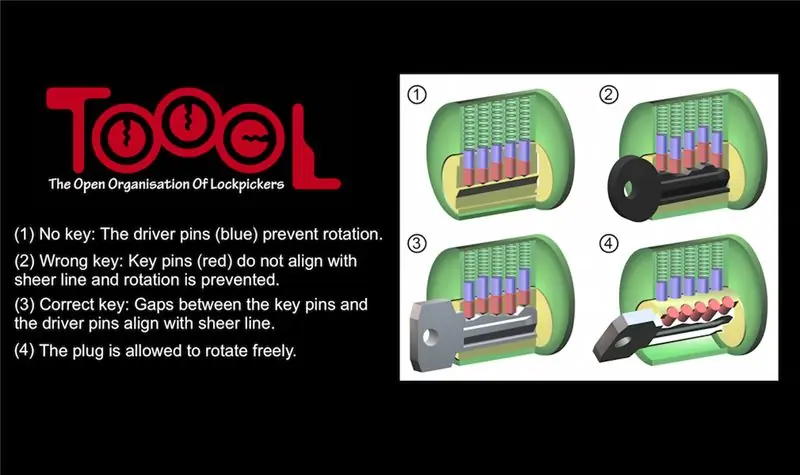
Locksport is de sport of recreatie van het verslaan van sloten. Liefhebbers leren een verscheidenheid aan vaardigheden, waaronder lock-picking, lock-bumping en andere technieken die traditioneel worden gebruikt door slotenmakers en andere beveiligingsprofessionals. Locksport-enthousiastelingen genieten van de uitdaging en opwinding om alle vormen van sloten te leren verslaan, en komen vaak samen in sportgroepen om kennis te delen, ideeën uit te wisselen en deel te nemen aan een verscheidenheid aan recreatieve activiteiten en wedstrijden. Voor een goede introductie raden we de MIT Guide to Lock Picking aan.
TOOOL (The Open Organization Of Lockpickers) is een organisatie van individuen die zich bezighouden met de hobby van Locksport, evenals haar leden en het publiek informeren over de veiligheid (of het ontbreken daarvan) die door gemeenschappelijke sloten wordt geboden. "De missie van TOOOL is om de algemene kennis van het publiek over sloten en lockpicking te vergroten. Door sloten, kluizen en andere dergelijke hardware te onderzoeken en door onze bevindingen in het openbaar te bespreken, hopen we het mysterie weg te nemen waarmee zoveel van deze producten zijn doordrenkt."
Als je de kalender op de TOOOL-site bekijkt, kun je deze zomer mensen van TOOOL ontmoeten in zowel HOPE in New York als DEF CON in Las Vegas. Probeer TOOOL te vinden waar je maar kunt tijdens je reizen, toon ze wat liefde en haal wat nuttige Locksport-kennis en aanmoediging op.
Als we dieper duiken, heeft deze video een aantal goede tips. Zoek zeker naar de "Lockpicking Detail Overkill" PDF die in de video wordt aanbevolen.
ETHISCHE OVERWEGINGEN: Lees zorgvuldig en laat u inspireren door de strikte ethische code van TOOOL, die is samengevat in de volgende drie regels:
- Kies of manipuleer nooit met als doel een slot te openen dat niet van u is, tenzij u hiervoor expliciete toestemming heeft gekregen van de rechtmatige eigenaar van het slot.
- Verspreid nooit kennis of tools van lockpicking aan personen van wie u weet of waarvan u vermoedt dat ze dergelijke vaardigheden of apparatuur op een criminele manier zouden willen gebruiken.
- Houd rekening met de relevante wetten met betrekking tot lockpicks en aanverwante apparatuur in elk land, staat of gemeente waar u zich wilt bezighouden met lockpicking door hobbyisten of recreatief lockpicken.
Stap 3: Arduino UNO R3

Deze Arduino UNO R3 is ontworpen met gebruiksgemak in het achterhoofd. De MicroUSB-interfacepoort is compatibel met dezelfde MicroUSB-kabels die worden gebruikt met veel mobiele telefoons en tablets.
Specificatie:
- Microcontroller: ATmega328P (gegevensblad)
- USB seriële brug: CH340G (gegevensblad)
- Bedrijfsspanning: 5V
- Ingangsspanning (aanbevolen): 7-12V
- Ingangsspanning (limieten): 6-20V
- Digitale I/O-pinnen: 14 (waarvan 6 met PWM-uitgang)
- Analoge ingangspinnen: 6
- Gelijkstroom per I/O-pin: 40 mA
- Gelijkstroom voor 3.3V Pin: 50 mA
- Flash-geheugen: 32 KB waarvan 0,5 KB gebruikt door bootloader
- SRAM: 2 KB
- EEPROM: 1 KB
- Kloksnelheid: 16 MHz
Arduino UNO-kaarten hebben een ingebouwde USB/seriële bridge-chip. Op deze specifieke variant is de bridge-chip de CH340G. Merk op dat er verschillende andere soorten USB/seriële bridge-chips worden gebruikt op de verschillende soorten Arduino-kaarten. Met deze chips kan de USB-poort van uw computer communiceren met de seriële interface op de Arduino-processorchip.
Het besturingssysteem van een computer vereist een apparaatstuurprogramma om te communiceren met de USB/seriële chip. De driver zorgt ervoor dat de IDE kan communiceren met het Arduino-bord. Het specifieke apparaatstuurprogramma dat nodig is, hangt af van zowel de versie van het besturingssysteem als het type USB/seriële chip. Voor de CH340 USB/Serial-chips zijn er drivers beschikbaar voor veel besturingssystemen (UNIX, Mac OS X of Windows). De maker van de CH340 levert die drivers hier.
Wanneer u de Arduino UNO voor het eerst in een USB-poort van uw computer steekt, gaat een rood aan/uit-lampje (LED) branden. Vrijwel onmiddellijk daarna begint een rode gebruikers-LED snel te knipperen. Dit gebeurt omdat de processor vooraf is geladen met het BLINK-programma, dat nu op het bord draait.
Stap 4: Arduino Integrated Development Environment (IDE)
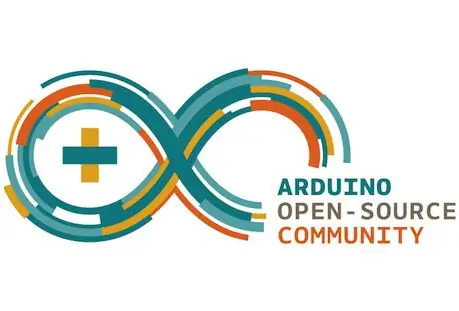
Als je de Arduino IDE nog niet hebt geïnstalleerd, kun je deze downloaden van Arduino.cc
Als je aanvullende inleidende informatie wilt over het werken in het Arduino-ecosysteem, raden we je aan de instructies voor de HackerBoxes Starter Workshop te bekijken.
Steek de UNO in de MicroUSB-kabel, steek het andere uiteinde van de kabel in een USB-poort op de computer en start de Arduino IDE-software. Selecteer in het IDE-menu "Arduino UNO" onder tools>board. Selecteer ook de juiste USB-poort in de IDE onder tools>port (waarschijnlijk een naam met "wchusb" erin).
Laad ten slotte een stukje voorbeeldcode op:
Bestand->Voorbeelden->Basis->Knipperen
Dit is eigenlijk de code die vooraf op de UNO was geladen en die nu zou moeten worden uitgevoerd om de rode gebruikers-LED snel te laten knipperen. De BLINK-code in de IDE knippert de LED echter iets langzamer, dus nadat u deze op het bord heeft geladen, zult u merken dat het knipperen van de LED is veranderd van snel naar langzaam. Laad de BLINK-code in de UNO door op de knop UPLOADEN (het pijlpictogram) net boven uw gewijzigde code te klikken. Bekijk hieronder de code voor de status info: "compileren" en dan "uploaden". Uiteindelijk zou de IDE "Uploading Complete" moeten aangeven en zou uw LED langzamer moeten knipperen.
Zodra u de originele BLINK-code kunt downloaden en de wijziging in de LED-snelheid kunt verifiëren. Bekijk de code goed. Je kunt zien dat het programma de LED aanzet, 1000 milliseconden (één seconde) wacht, de LED uitschakelt, nog een seconde wacht en het dan allemaal opnieuw doet - voor altijd.
Wijzig de code door beide "delay(1000)"-instructies te wijzigen in "delay(100)". Deze aanpassing zorgt ervoor dat de LED tien keer sneller knippert, toch? Laad de gewijzigde code in de UNO en uw LED zou sneller moeten knipperen.
Zo ja, gefeliciteerd! Je hebt zojuist je eerste stukje embedded code gehackt.
Als uw snel knipperende versie eenmaal is geladen en actief is, waarom zou u dan niet kijken of u de code opnieuw kunt wijzigen zodat de LED twee keer snel knippert en dan een paar seconden wacht voordat u dit herhaalt? Probeer het eens! Wat dacht je van andere patronen? Als je er eenmaal in bent geslaagd om een gewenst resultaat te visualiseren, te coderen en te observeren om te werken zoals gepland, heb je een enorme stap gezet om een competente hardware-hacker te worden.
Stap 5: Beveiligingsalarmsysteemtechnologie
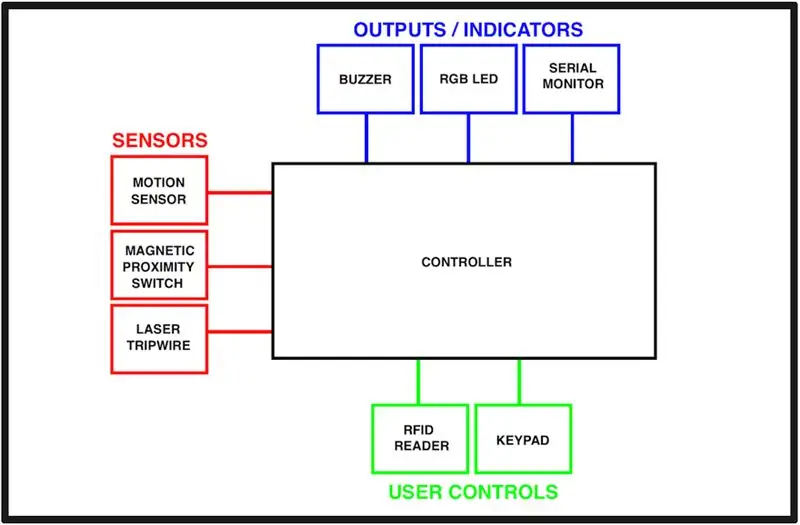
De Arduino UNO kan worden gebruikt als controller voor experimentele demonstratie van een alarmsysteem.
Sensoren (zoals bewegingssensoren, magnetische deurschakelaars of lasertripwires) kunnen worden gebruikt om het beveiligingsalarmsysteem te activeren.
Gebruikersinvoer, zoals toetsenborden of RFID-kaarten, kan de gebruiker controle geven over het beveiligingsalarmsysteem.
Indicatoren (zoals zoemers, LED's en seriële monitoren) kunnen gebruikers van het beveiligingsalarmsysteem output en status geven.
Stap 6: NFC- en RFID-technologie
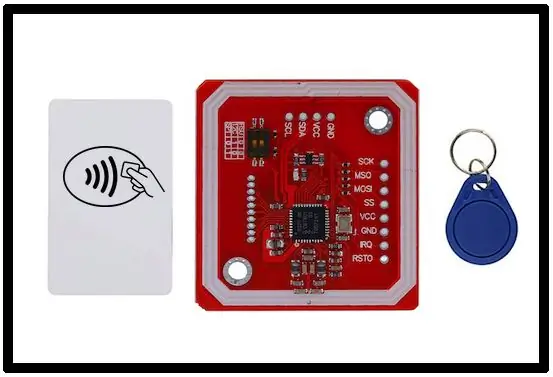
RFID (Radio-Frequency IDentification) is een proces waarmee items kunnen worden geïdentificeerd met behulp van radiogolven. NFC (Near Field Communication) is een gespecialiseerde subset binnen de familie van RFID-technologie. In het bijzonder is NFC een tak van HF (High-Frequency) RFID, en beide werken op de 13,56 MHz-frequentie. NFC is ontworpen als een veilige vorm van gegevensuitwisseling en een NFC-apparaat kan zowel een NFC-lezer als een NFC-tag zijn. Met deze unieke functie kunnen NFC-apparaten peer-to-peer communiceren.
Een RFID-systeem bestaat minimaal uit een tag, een lezer en een antenne. De lezer stuurt via de antenne een ondervragingssignaal naar de tag en de tag reageert met zijn unieke informatie. RFID-tags zijn actief of passief.
Actieve RFID-tags bevatten hun eigen stroombron waardoor ze kunnen uitzenden met een leesbereik tot 100 meter. Hun lange leesbereik maakt actieve RFID-tags ideaal voor veel industrieën waar de locatie van activa en andere logistieke verbeteringen belangrijk zijn.
Passieve RFID-tags hebben geen eigen stroombron. In plaats daarvan worden ze aangedreven door de elektromagnetische energie die door de RFID-lezer wordt uitgezonden. Omdat de radiogolven sterk genoeg moeten zijn om de tags van stroom te voorzien, hebben passieve RFID-tags een leesbereik van bijna contact tot 25 meter.
Passieve RFID-tags zijn er in alle soorten en maten. Ze werken voornamelijk in drie frequentiebereiken:
- Lage frequentie (LF) 125 -134 kHz
- Hoge frequentie (HF) 13,56 MHz
- Ultrahoge frequentie (UHF) 856 MHz tot 960 MHz
Near-field communicatieapparatuur werkt op dezelfde frequentie (13,56 MHz) als HF RFID-lezers en -tags. Als een versie van HF RFID hebben near-field-communicatieapparatuur gebruik gemaakt van de korteafstandsbeperkingen van de radiofrequentie. Omdat NFC-apparaten dicht bij elkaar moeten staan, meestal niet meer dan enkele centimeters, is het een populaire keuze geworden voor veilige communicatie tussen consumentenapparaten zoals smartphones.
Peer-to-peer-communicatie is een functie die NFC onderscheidt van typische RFID-apparaten. Een NFC-apparaat kan zowel als lezer als als tag fungeren. Deze unieke mogelijkheid heeft NFC tot een populaire keuze gemaakt voor contactloos betalen, een belangrijke drijfveer bij de beslissing van invloedrijke spelers in de mobiele industrie om NFC op te nemen in nieuwere smartphones. Ook geven NFC-smartphones informatie door van de ene smartphone naar de andere door de twee apparaten tegen elkaar te tikken, waardoor het delen van gegevens zoals contactgegevens of foto's een eenvoudige taak wordt.
Als je een smartphone hebt, kan deze waarschijnlijk NFC-chips lezen en schrijven. Er zijn veel coole apps, waaronder enkele waarmee je NFC-chips kunt gebruiken om andere apps te starten, agenda-evenementen te activeren, alarmen in te stellen en verschillende stukjes informatie op te slaan. Hier is een tabel van welk type NFC-tags compatibel zijn met welke mobiele apparaten.
Wat betreft de meegeleverde NFC-tagtypes, bevatten de witte kaart en de blauwe sleutelhanger beide Mifare S50-chips (datasheet).
Stap 7: PN532 RFID-module
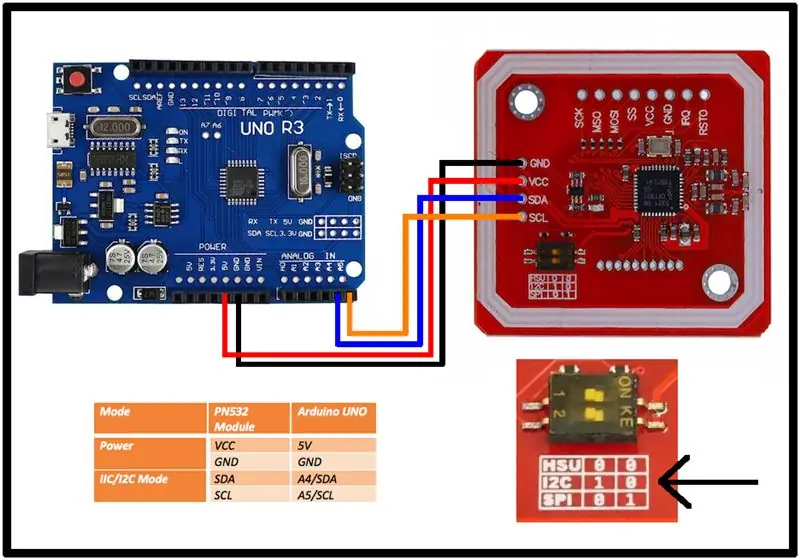
Deze NFC RFID-module is gebaseerd op de feature-rijke NXP PN532 (datasheet). De module breekt bijna alle IO-pinnen van de NXP PN532-chip uit. Het moduleontwerp biedt een gedetailleerde handleiding.
Om de module te gebruiken, solderen we de vierpolige header in.
De DIP-schakelaar is bedekt met Kapton-tape, die moet worden verwijderd. Vervolgens kunnen de schakelaars in de I2C-modus worden gezet, zoals weergegeven.
Vier draden worden gebruikt om de header te verbinden met pinnen van de Arduino UNO.
Voor de PN532-module moeten twee bibliotheken in de Arduino IDE worden geïnstalleerd.
Installeer de NDEF-bibliotheek voor Arduino
Installeer de PN532-bibliotheek voor Arduino
Zodra de vijf mappen zijn uitgevouwen in de map Bibliotheken, sluit u de Arduino IDE en start u deze opnieuw om de bibliotheken te "installeren".
Laad dit stukje Arduino-code op:
Bestanden->Voorbeelden->NDEF->ReadTag
Stel de seriële monitor in op 9600 baud en upload de schets.
Als u de twee RFID-tokens (de witte kaart en de blauwe sleutelhanger) scant, worden scangegevens als volgt naar de seriële monitor uitgevoerd:
Not FormattedNFC Tag - Mifare Classic UID AA AA AA AA
De UID (unique identifier) kan worden gebruikt als een toegangscontrolemechanisme waarvoor die specifieke kaart nodig is voor toegang - zoals het ontgrendelen van een deur, het openen van een poort of het uitschakelen van een alarmsysteem.
Stap 8: Toegangscode toetsenbord

Een toetsenbord kan worden gebruikt om een toegangscode in te voeren om toegang te krijgen, bijvoorbeeld om een deur te ontgrendelen, een poort te openen of een alarmsysteem uit te schakelen.
Nadat u het toetsenbord zoals afgebeeld op de Arduino hebt aangesloten, downloadt u de toetsenbordbibliotheek van deze pagina.
Laad de schets op:
Bestand->Voorbeelden->Toetsenblok->HelloKeypad
En pas dan deze regels code aan:
const byte RIJEN = 4;const byte COLS = 4; char keys [ROWS][COLS] = {{'1', '2', '3', 'A'}, {'4', '5', '6', 'B'}, {'7', '8', '9', 'C'}, {'*', '0', '#', 'D'}};byte rowPins[ROWS] = {6, 7, 8, 9};byte colPins[COLS] = {2, 3, 4, 5};
Gebruik de seriële monitor om te zien welke toetsen van het toetsenbord worden ingedrukt.
Stap 9: Sirene met behulp van piëzo-zoemer
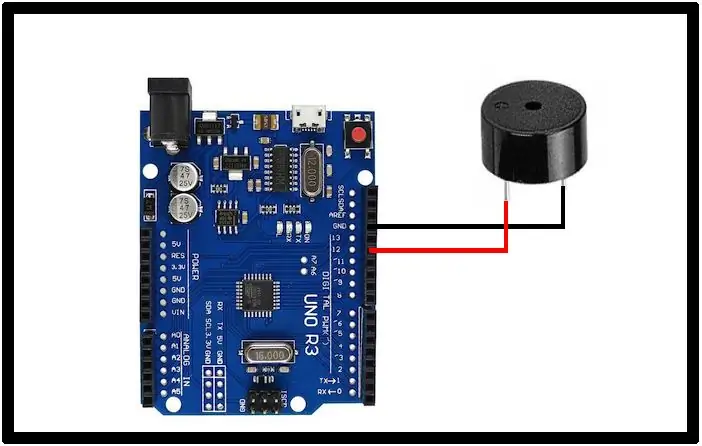
Welk alarmsysteem heeft geen alarmsirene nodig?
Sluit de piëzozoemer aan zoals afgebeeld. Let op de "+" indicator op de zoemer.
Probeer de bijgevoegde code uit in het bestand siren.ino
Stap 10: Shift Register RGB LED
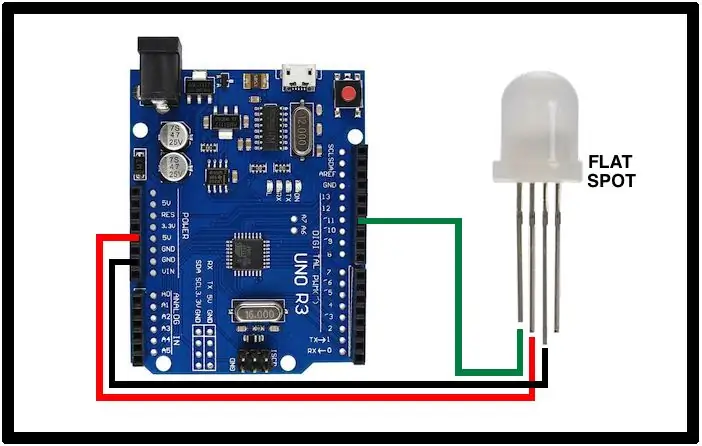
De APA106 (datasheet) bestaat uit drie LED's (rood, groen en blauw) die samen met een schuifregisterdriver zijn verpakt ter ondersteuning van een gegevensinvoer met één pin. De ongebruikte pin is een gegevensuitgang waarmee de APA106-eenheden aan elkaar kunnen worden geketend als we er meer dan één zouden gebruiken.
De timing van de APA106 is vergelijkbaar met de WS2812 of de klasse van apparaten die in het algemeen NeoPixels wordt genoemd. Om de APA106 aan te sturen, gebruiken we de FastLED Library.
Probeer de bijgevoegde schets onepixel.ino die FastLED gebruikt om de kleuren te doorlopen op een APA106 die is aangesloten op pin 11 van de Arduino UNO.
Stap 11: Magnetische naderingsschakelaar
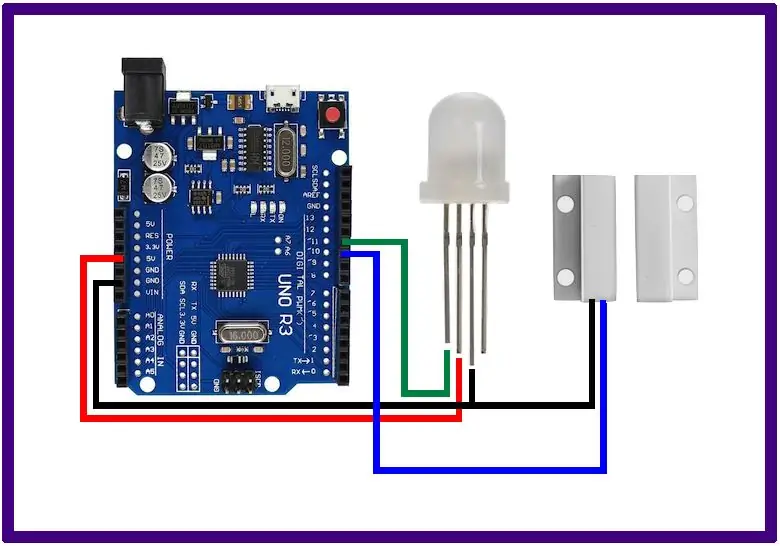
Een magnetische naderingsschakelaar (of contactschakelaar) wordt vaak gebruikt in alarmsystemen om de open of gesloten toestand van ramen of deuren te detecteren. Een magneet aan de ene kant sluit (of opent) een schakelaar aan de andere kant wanneer ze in de buurt zijn. Het circuit en de code hier laten zien hoe gemakkelijk deze "prox-schakelaars" kunnen worden gebruikt.
Merk op dat de meegeleverde prox-schakelaar "N. C." is. of Normaal Gesloten. Dit betekent dat wanneer de magneet zich niet in de buurt van de schakelaar bevindt, de schakelaar gesloten (of geleidend) is. Wanneer de magneet zich in de buurt van de schakelaar bevindt, gaat deze open of stopt met geleiden.
Stap 12: PIR-bewegingssensoren
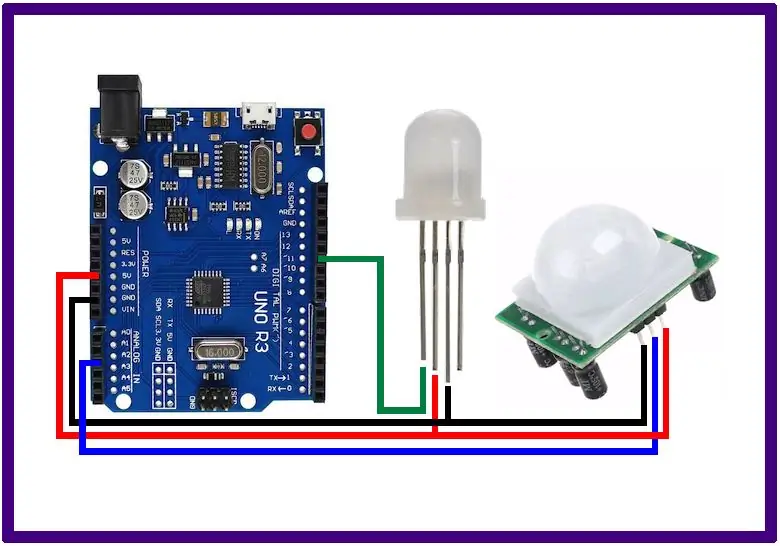
De HC-SR501 (tutorial) is een bewegingsdetector op basis van een passieve infrarood (PIR) sensor. PIR-sensoren meten infrarood (IR) straling van objecten in hun gezichtsveld. Alle objecten (bij normale temperaturen) zenden warmte-energie uit in de vorm van straling. Deze straling is niet zichtbaar voor het menselijk oog, omdat het zich meestal op infrarode golflengten bevindt. Het kan echter worden gedetecteerd door elektronische apparaten zoals PIR-sensoren.
Sluit de componenten aan zoals getoond en laad de voorbeeldcode om uw ogen te strelen met een eenvoudige demonstratie van door beweging geactiveerde LED-verlichting. De activerende beweging zorgt ervoor dat de voorbeeldcode de kleur van de RGB-LED omschakelt.
Stap 13: Laser Tripwire
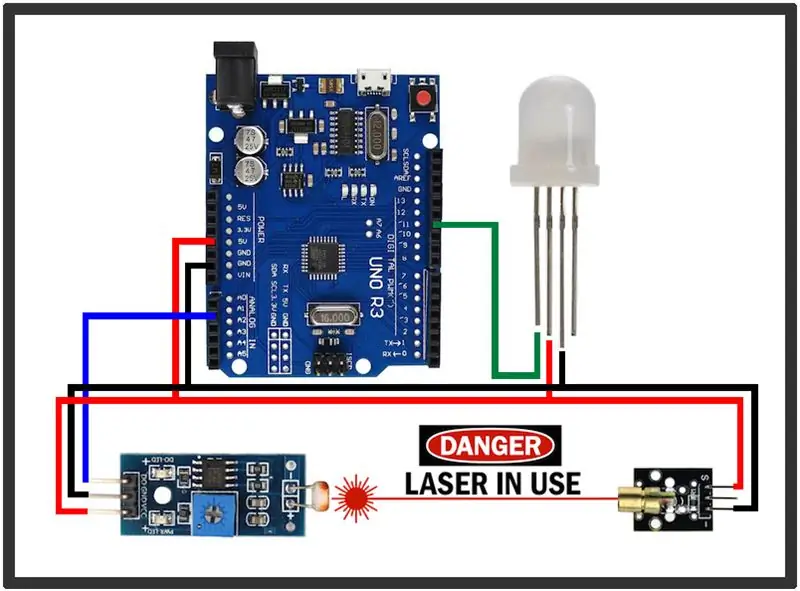
Een laser gecombineerd met een lichtsensor module maakt een mooie laser tripwire om indringers te detecteren.
De lichtsensormodule bevat een potentiometer om een uitschakeldrempel in te stellen en een comparator om een digitaal signaal te activeren bij het overschrijden van de drempel. Het resultaat is een robuuste, kant-en-klare oplossing.
Als alternatief kunt u proberen uw eigen laserdetector te laten draaien door een kale LDR en een 10K-weerstand als spanningsdeler te plaatsen die een analoge (niet digitale) ingang voedt. In dit geval wordt de drempelwaarde binnen de controller uitgevoerd. Bekijk dit voorbeeld.
Stap 14: Een beveiligingsalarmsysteemstatusmachine
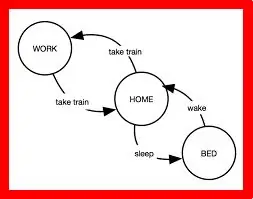
De gedemonstreerde elementen kunnen worden gecombineerd tot een eenvoudig, experimenteel alarmsysteem. Een voorbeeld hiervan implementeert een eenvoudige toestandsmachine met vier toestanden:
STAAT1 - GEWAPEND
- Verlicht LED naar GEEL
- Sensoren lezen
- Sensoren geactiveerd -> STATE2
- Correcte toetsenbordcode ingevoerd -> STATE3
- Juiste RFID Lezen -> STATE3
STAAT2 - ALARM
- Verlicht LED naar ROOD
- Geluidssirene op zoemer
- Exit-knop "D" ingedrukt -> STATE3
STAAT3 - UITGESCHAKELD
- Verlicht LED naar GROEN
- Sirene op zoemer uitschakelen
- Inschakelknop "A" ingedrukt -> STATE1
- NieuweRFID-knop "B" ingedrukt -> STATE4
STAAT4 - NIEUWRFID
- Verlicht LED naar BLAUW
- Kaart gescand (ADD IT) -> STATE3
- Exit-knop "D" -> STATE3
Stap 15: Blue Box Phreaking

De Blue Box was een apparaat voor het hacken van elektronische telefoons (phreaking) dat de tonen repliceert die werden gebruikt om interlokale telefoongesprekken te schakelen. Ze maakten het mogelijk om uw eigen oproepen te routeren en het normale telefoonverkeer en facturering te omzeilen. Blue Boxes werken in de meeste landen niet meer, maar met een Arduino UNO, toetsenbord, zoemer en RGB LED kun je een coole Blue Box Replica bouwen. Bekijk ook eens dit soortgelijke project.
Er is een zeer interessante historische connectie tussen Blue Boxes en Apple Computer.
Project MF heeft coole informatie over een levende, ademende simulatie van analoge SF/MF-telefoonsignalering, net zoals het werd gebruikt in het telefoonnetwerk van de jaren vijftig tot en met de jaren tachtig. Hiermee kunt u 'blue box'-telefoongesprekken voeren, net als de telefoonfreaks van weleer.
Stap 16: HACK DE PLANEET
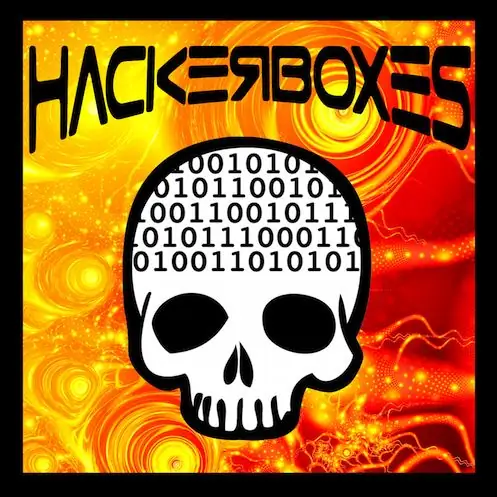
Als je van deze Instrucable hebt genoten en elke maand een coole doos met hackbare elektronica- en computertechnologieprojecten in je mailbox wilt hebben, neem dan deel aan de revolutie door naar HackerBoxes.com te surfen en je te abonneren op de maandelijkse verrassingsbox.
Reik uit en deel uw succes in de opmerkingen hieronder of op de HackerBoxes Facebook-pagina. Laat het ons zeker weten als je vragen hebt of ergens hulp bij nodig hebt. Bedankt dat je deel uitmaakt van HackerBoxes!
Aanbevolen:
HackerBox 0058: Coderen: 7 stappen

HackerBox 0058: Coderen: Groeten aan HackerBox-hackers over de hele wereld! Met HackerBox 0058 verkennen we informatiecodering, streepjescodes, QR-codes, het programmeren van de Arduino Pro Micro, ingebouwde LCD-schermen, het integreren van het genereren van streepjescodes in Arduino-projecten, menselijke in
HackerBox 0052: Vrije vorm: 10 stappen

HackerBox 0052: Freeform: groeten aan HackerBox-hackers over de hele wereld! HackerBox 0052 onderzoekt de creatie van freeform-circuitsculpturen, inclusief een voorbeeld van een LED-chaser en uw keuze van structuren op basis van WS2812 RGB LED-modules. De Arduino IDE is geconfigureerd voor de
HackerBox 0050: 8 stappen

HackerBox 0050: Groeten aan HackerBox-hackers over de hele wereld! Voor HackerBox 0050 assembleren en programmeren we het HB50 embedded processorbord. De HB50 ondersteunt het experimenteren met ESP32-microcontrollers, embedded IoT WiFi, bit bang sound, RGB-leds, full
HackerBox 0048: SIMSAT: 7 stappen

HackerBox 0048: SIMSAT: Groeten aan HackerBox-hackers over de hele wereld! Voor HackerBox 0048 experimenteren we met het programmeren van ESP8266 WiFi-microcontrollermodules, GSM mobiele/cellulaire communicatie voor IoT, geïntegreerde GPS-satellietpositionering, multibandantennes
HackerBox 0046: Persistentie: 9 stappen

HackerBox 0046: Persistentie: Groeten HackerBox Hackers over de hele wereld! Met HackerBox 0046 experimenteren we met persistente elektronische papieren displays, LED-persistentie van vision (POV) tekstgeneratie, Arduino-microcontrollerplatforms, elektronische prototyping en rec
